A Nintendo Switch alaphelyzetbe állítása
Mit kell tudni
- Ha a konzol nem indul el, tartsa lenyomva a gombot erő gombot, amíg a konzol alaphelyzetbe áll, majd engedje el és nyomja meg a gombot erő gombot újra.
- A Karbantartási módba lépéshez kapcsolja ki a konzolt, és tartsa lenyomva a gombot hangerő fel és lehalkít gombokat, majd nyomja meg erő.
- Karbantartási módban válassza a lehetőséget Inicializálja a konzolt vagy Inicializálja a konzolt a mentési adatok törlése nélkül a Switch alaphelyzetbe állításához.
Ez a cikk a Nintendo Switch vagy a Nintendo Switch Lite visszaállítását ismerteti.
Hard Reset végrehajtása Nintendo Switchen
Ha a konzol nem indul el, vagy nem jön ki alvó módból, minden más előtt hajtson végre hard-reset-et. Ha eladod vagy eladod, először állítsd vissza a gyári beállításokat. Itt van, hogyan.
A rendszer kikapcsolt állapotában tartsa lenyomva a gombot erő gombot, amíg a konzol vissza nem áll. Ez a lépés akár 15 másodpercig is eltarthat. Íme hogyan kapcsold ki a Nintendo Switchet.
Engedje el a bekapcsológombot, majd nyomja meg egyszer a konzol normál módon történő elindításához.
A konzolnak minden probléma nélkül el kell indulnia.
A Nintendo Switch gyorsítótárának visszaállítása
Mint minden internetre csatlakozó eszköz, a Nintendo Switch is rendelkezik egy gyorsítótárral, amely tárolja azonosítóit, jelszavait és böngészési előzményeit. Néha érdemes törölni ezeket az információkat, hogy senki más ne tudja ellenőrizni, vagy egyszerűen biztonsági megfontolások miatt. Itt van, hogyan:
-
A Nintendo Switch kezdőképernyőjén válassza a lehetőséget Beállítások.

-
Görgessen le, és válassza ki Rendszer a bal oldali menüben.
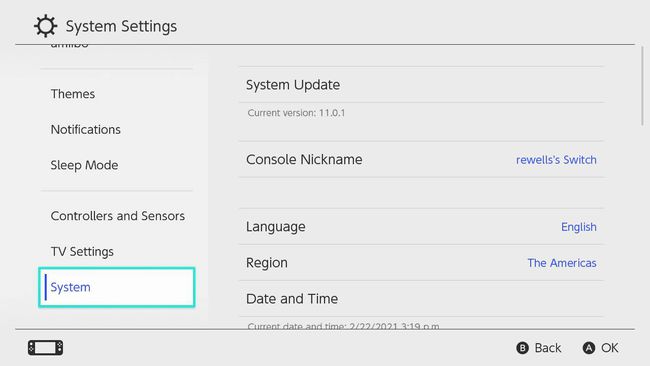
-
Görgessen a képernyő aljára, majd válassza a lehetőséget Formázási beállítások.

-
Válassza ki Gyorsítótár alaphelyzetbe állítása.

A billentyűzet tanult előrejelzéseinek törléséhez válassza a lehetőséget Billentyűzet alaphelyzetbe állítása.
-
Megjelenik egy figyelmeztetés, hogy nem tudja visszaállítani az adatokat. Válassza ki Visszaállítás.

A Nintendo Switch alaphelyzetbe állítása a játékmentések elvesztése nélkül
Tegyük fel, hogy átfogóbban kell visszaállítania a Nintendo Switch-et, mint a gyorsítótár törlését. Ebben az esetben töröljön mindent a konzolról, kivéve a játékmentési adatokat, képernyőképeket, videókat és felhasználói információkat.
Használja ezt a lehetőséget, ha a Nintendo Switch problémába ütközik, és nem szeretne mindent elveszíteni a javítás során. Gondolj rá úgy Csökkentett mód számítógépen.
Kapcsolja ki a konzolt. Tartsa lenyomva a erő gombot, amíg meg nem látja Energiagazdálkodási lehetőségek, majd válassza ki Kikapcsolni.
Tartsa lenyomva a hangerő fel és lehalkít gombokat, majd nyomja meg a gombot erő gomb.
Tartsa lenyomva a gombokat, amíg a Karbantartási mód be nem töltődik a Nintendo Switchen.
Választ Inicializálja a konzolt a mentési adatok törlése nélkül, majd válassza ki rendben.
Várja meg, amíg a konzol befejezi a visszaállítást, és állítsa vissza a gyári beállításokat.
A Nintendo Switch gyári beállítások visszaállítása a karbantartási mód használatával
Ha eladja Nintendo Switch-jét, állítsa vissza a gyári beállításokat, és törölje a fájlokat, hogy az új tulajdonos ne férhessen hozzá az adataihoz.
Ez egy végleges javítás. Törli az összes adatát, beleértve a mentési fájlokat, a játékletöltéseket és a kapcsolódó Nintendo-fiókot. Csak akkor hajtsa végre ezt a visszaállítást, ha biztos abban, hogy nem bánja, ha elveszíti ezeket a fájlokat.
Az előző utasítások alapján állítsa a kapcsolót Karbantartási módba.
Innen válassza ki Inicializálja a konzolt > Folytatni.
Várja meg, amíg a konzol befejezi az adatok törlését.
A Nintendo Switch gyári alaphelyzetbe állítása a Beállítások menüből
Alternatív megoldásként végrehajthat egy teljes visszaállítást a konzol Beállítások menüjéből. Itt van, hogyan.
-
A Nintendo Switch kezdőképernyőjén válassza a lehetőséget Beállítások.

-
Görgessen le, és válassza ki Rendszer a bal oldali menüben.
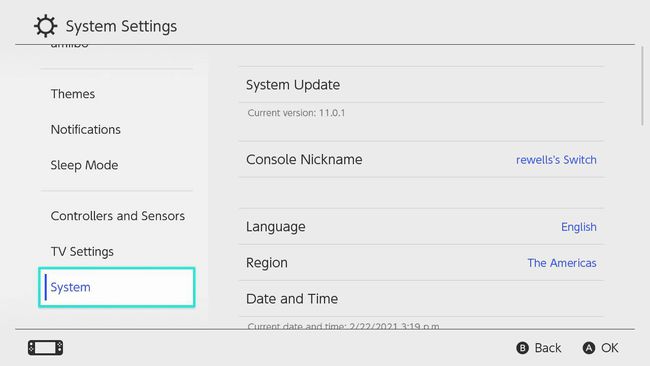
-
Görgessen a képernyő aljára, és válassza a lehetőséget Formázási beállítások.

-
Választ Inicializálja a konzolt, majd válassza ki rendben.
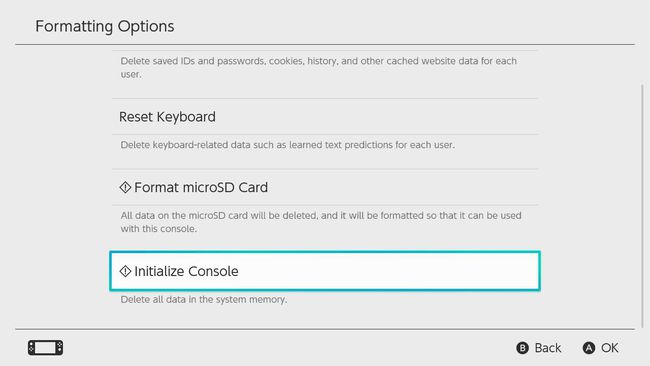
-
Várja meg, amíg a konzol befejezi az adatok törlését.
Ez a folyamat a Nintendo-fiókját is leválasztja a rendszerről.
